Как удалить страницу в вк через телефон » Как создать сайт, расскрутить его и заработать с seodengi
Как удалить страницу в вк через телефон, если вы больше не собираетесь использовать данный аккаунт? Разработчики «Вконтакте» предоставляют возможность удаления своей страницы, поскольку пользователей, у которых возникает такое желание, намного больше, чем может показаться на первый взгляд.
Содержание статьи
Существует ряд причин, по которым у пользователя возникает желание избавиться от своего аккаунта в Вконтакте. И проблема кроется далеко не только в качестве работы ресурса. Многие пользователи хотят начать жизнь с чистого листа, удаляя старый аккаунт и создавая новый.
А кто-то сталкивается с взломом злоумышленников, в связи с чем приходится защищать свои данные и избавляться от своей страницы.
Также у многих есть дополнительные профили, которые приходится удалять за ненадобностью.
В общем, причины бывают разные и их достаточно много. В любом случае у каждого есть возможность удалить свой аккаунт на какое-то время или же навсегда. И выполнить данную операцию можно как с компьютера, так и с телефона.
И выполнить данную операцию можно как с компьютера, так и с телефона.
Как удалить страницу вконтакте с компьютера
После удаления аккаунта вы можете восстановить его, сохранив все данные профиля. Но по истечении полугода аккаунт навсегда исчезнет из ресурса, и восстановить вы его больше не сможете.
Итак, самый простой и известный многим вариант – это удаление страницы с ПК. Что для этого необходимо сделать?
- Заходим в профиль, который необходимо удалить, и переходим в Настройки.
- Оказавшись во вкладке «общее», спускаемся в нижнюю часть страницы. Там мы увидим надпись «Вы можете удалить свою страницу». Нажимаем на ссылку «удалить свою страницу».
- После данной операции система попросит указать причину удаления страницы. Выбор причины никак не повлияет на ваши данные или возможность удаления профиля. Это необходимо лишь разработчикам, чтобы сформировать статистку. В данном поле также имеется галочка «Рассказать друзьям», вы можете ее поставить, если хотите опубликовать на своей стене информацию об удалении страницы.

- Далее в нижней части данного поля выбираем «Удалить страницу». После этого все данные профиля удалятся.
- Если снова зайти в аккаунт, то можно увидеть ссылку «восстановить свою страницу». Такая функция доступна в течение полугода. Вы можете ей воспользоваться и восстановить страницу, сохранив все данные профиля. Если вы хотите навсегда удалить аккаунт, то на эту ссылку кликать не нужно, иначе срок удаления, в течение которого страница исчезает из ресурса навсегда, обнулится.
Как вы видите, это достаточно простая процедура, которая выполняется очень быстро.
Как удалить страницу в вк через телефон
Итак, рассмотрев способ удаления страницы через компьютер, разберем, как удалить страницу вк через телефон. Для этого необходимо зайти в мобильную версию сайта. И соответственно проделать ту же последовательность действий:
- Заходим в настройки и оказываемся на вкладке «общее».
- Передвигаемся вниз и нажимаем на ссылку «Вы можете удалить свою страницу».

- Далее выбираем причину и указываем, хотим ли рассказать друзьям или нет. В этом же поле нажимаем «Удалить».
Как мы видим, абсолютно такой же алгоритм, как и при удалении через ПК. Разница только в том, что на сайт мы заходим через телефон.
Но можно ли удалить страницу в привычном для нас мобильном приложении ВК? К сожалению такой функции там нет. Как для Android, так и для IOS (Iphone). И сторонние приложения типа Kate Mobile также не предоставляют такой возможности.
Но это не такая уж проблема, поскольку в мобильном приложении доступна ссылка на мобильную версию сайта, где мы и можем удалить свой аккаунт.
Другие способы удаления страницы
Помимо способа удаления, которые предлагают разработчики, существует ряд других неофициальных способов. Они позволяют осуществить задуманную операцию намного быстрее. В общем, выбор в этом плане есть.
Удаление через ограничение страницы
Итак, рассмотрим самый быстрый способ, который позволит избавиться от страницы за 1-3 месяца. Что для этого необходимо сделать?
Что для этого необходимо сделать?
- Заходим в настройки и переходим во вкладку «Приватность».
- Выбираем самые строгие ограничения страницы. Везде ставим «Только я» и «Никто».
- В разделе Прочее напротив параметра «Кому видна моя страница» оставляем «Только пользователям вконтакте».
- Навсегда выходим из аккаунта, т.е. больше в него не заходим.
Получается, что страница с обнулившимся профилем перестает быть активной и система избавляется от нее. В течение месяца страницу можно восстановить.
Удаление через смену данных
Теперь рассмотрим способ, который позволит удалить страницу окончательно и безвозвратно. Необходимо совершить следующую последовательность действий.
- Выполните все те же действия, которые были рассмотрены из предыдущего способа.
- Удалите все личные данные и контакты.
- Измените всю информацию. Дату рождения, город, место работы, имя и фамилию.
- Измените пароль. Выберете такой, который не сможете потом воспроизвести.

- Отвяжите почтовый ящик, если он был привязан.
- Отвяжите номер телефона.
- Выйдите из профиля. Через 1 – 3 месяца страница исчезнет.
Поподробнее рассмотрим, как удалить номер телефона, чтобы восстановить страницу было невозможным. Вот собственно, то, что нужно сделать:
- Заходим в настройки во вкладку «Общее»
- Спускаемся ниже до параметра «Номер телефона» и нажимаем «Изменить»
- Вводим новый номер телефона. После чего старый будет удален, и восстановить страницу при помощи него будет невозможным
В идеале, если новый номер телефона будет от сим-карты, от которой вы потом избавитесь. Тогда вернуть доступ к странице будет нереально.
В том случае если вы не хотите оставлять новый номер на удаленной странице, то создайте новый аккаунт на старый номер. Система предложит отвязать его от старого аккаунта, но при условии, что там использовалась электронная почта. Таким образом, номер будет на новой странице, а старая окажется без телефона.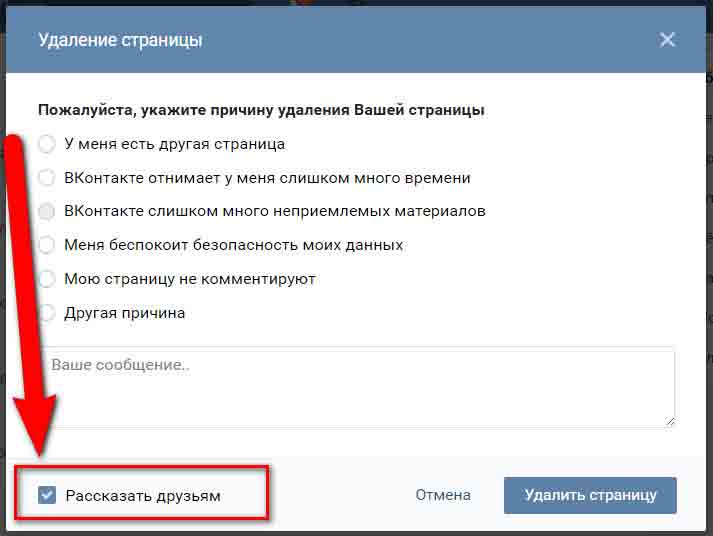
Если следовать данной инструкции, то восстановить страницу будет невозможным, поскольку на ней будет стоять неизвестный вам пароль, номер телефона, через который вы сможете вернуть аккаунт, будет отсутствовать, вся информация профиля не будет совпадать с вашими реальными данными. То есть в такой ситуации даже тех поддержка Вконтакте ничем не сможет помочь.
Удаление через блокировку аккаунта
Перейдем к не менее эффективному способу, который заключается в том, чтобы добиться блокировки профиля. Данный способ не рекомендуется использовать, он приводится исключительно для ознакомления. Собственно, чтобы добиться блокировки, необходимо нарушать правила ресурса: рассылать спам, оскорблять, призывать к свержению действующей власти, размещать материалы для взрослых в открытый доступ и многое другое.
Блокировка происходит быстро и, как правило, навсегда. После чего восстановить аккаунт или зарегистрироваться под теми же данными будет невозможным.
Удаление через заявление
Завершим данный список самым непростым способом удаления аккаунта. Если вы хотите, чтобы ваша страница была полностью удалена и от нее ничего не осталось, то вам необходимо:
Если вы хотите, чтобы ваша страница была полностью удалена и от нее ничего не осталось, то вам необходимо:
- отправить по почте в офис Вконтакте официальное заявление с паспортными данными и фотографией
- в заявлении указать причину удаления, которая должна быть достаточно серьезной
- дождаться принятия решения, которое будет готовиться в течение нескольких недель
Из-за сложности метода такие заявления поступают редко. Да и не факт, что вашу страницу решатся удалить. Но если все же страницу удалят, то от нее не останется ни следа и восстановить ее будет нельзя.
Заключение
Удаление своего аккаунта временно или навсегда не является проблемой. С этим может справиться абсолютно любой пользователь и разными способами. Главное не делать это спонтанно и подходить к удалению страницы максимально осознанно, поскольку в документах или переписке могут храниться важные данные, которые будет очень обидно потерять.
Нарушения правил публикации контента и меры наказания за них
Перейти к разделуО модерации контента в TikTok • Как TikTok отслеживает нарушения и обеспечивает соблюдение Правил сообщества? • Что происходит, когда контент в TikTok отправляют на проверку? • Что происходит с аккаунтом в TikTok после удаления его контента? • За что могут навсегда заблокировать аккаунт в TikTok? • Как узнать, что аккаунт в TikTok заблокирован навсегда? • Сколько действует предупреждение, вынесенное аккаунту в TikTok? • Как войти в заблокированный аккаунт в TikTok? • Как обжаловать удаление контента или блокировку аккаунта в TikTok? • Можно ли создать в TikTok новый аккаунт после блокировки?
О модерации контента в TikTok
Наши Правила сообщества призваны помочь поддерживать в приложении доброжелательную, безопасную и приятную атмосферу. В них описывается, что можно и нельзя делать в TikTok. Для выявления нарушений Правил сообщества и удаления опасного контента мы используем специально разработанные инструменты и алгоритмы. Они помогают нам обеспечивать безопасность пользователей платформы и поддерживать единство сообщества.
В них описывается, что можно и нельзя делать в TikTok. Для выявления нарушений Правил сообщества и удаления опасного контента мы используем специально разработанные инструменты и алгоритмы. Они помогают нам обеспечивать безопасность пользователей платформы и поддерживать единство сообщества.
Как TikTok отслеживает нарушения и обеспечивает соблюдение Правил сообщества?
Контроль соблюдения Правил сообщества и принятие соответствующих мер происходят с участием людей и применением автоматизированных средств. При выявлении нарушений мы удаляем контент и уведомляем владельца аккаунта.
Что происходит, когда контент в TikTok отправляют на проверку?
Контент в TikTok проверяет команда доверия и безопасности, которая принимает решение о его удалении или исключении из ленты рекомендаций в соответствии с Правилами сообщества. Процедура проверки может запускаться, когда контент становится популярным или на него поступает жалоба.
В случае обнаружения нарушений:
• Мы удалим контент и сообщим вам причину.
• У вас будет возможность оспорить наше решение.
Что происходит с аккаунтом в TikTok после удаления его контента?
Если ваша публикация нарушает Правила сообщества, вы получите уведомление о последствиях в разделе «Обновления аккаунта» во входящих сообщениях. Посмотреть историю нарушений можно в разделе «Статус аккаунта».
Наша система подсчитывает, сколько раз ваш аккаунт нарушил Правила сообщества, и за каждое такое нарушение вы получите предупреждение. Мы учитываем предупреждения по тематическим категориям в Правилах сообщества (например, «Безопасность несовершеннолетних») или по функциям (например, «Комментарии» или «Личные сообщения»). Таким образом, аккаунту будет вынесено предупреждение согласно степени тяжести нарушения. Предупреждения будут накапливаться, пока по вашему аккаунту не будет достигнут предел, после чего аккаунт будет заблокирован навсегда.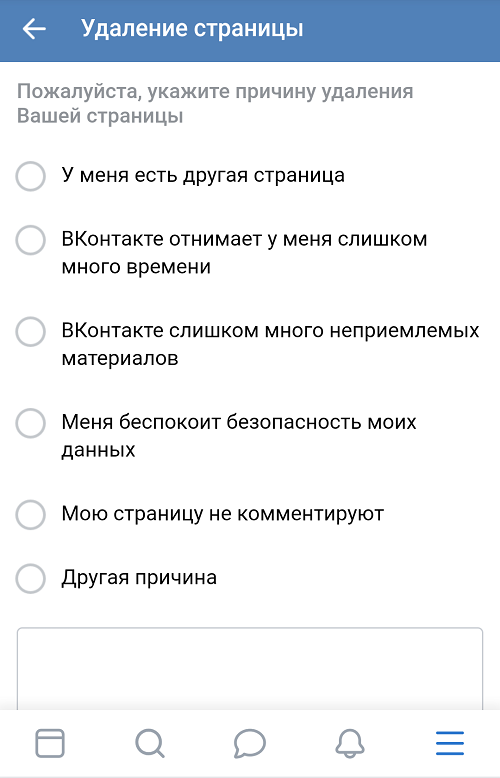 Мы сообщим, когда возникнет угроза такой блокировки.
Мы сообщим, когда возникнет угроза такой блокировки.
В случае неоднократных нарушений или при особо тяжком единичном нарушении мы можем навсегда заблокировать аккаунт. В некоторых случаях за нарушения, связанные с использованием определенных функций, таких как «Эфир» или «Личные сообщения», мы можем временно ограничить доступ к той или иной функции на время проверки контента, чтобы эти нарушения не повторялись.
За что могут навсегда заблокировать аккаунт в TikTok?
Мы можем навсегда заблокировать аккаунт за следующие нарушения Правил сообщества и Условий использования:
1. Несоответствие требованиям к минимальному возрасту или иным требованиям, указанным в Условиях использования.
2. Владелец аккаунта выдает себя за другого человека или представителя какой-либо организации, вводя пользователей в заблуждение.
3. У аккаунта имеется серьезное нарушение:
༚ Публикация, пропаганда или распространение материалов об эксплуатации молодежи или контента с сексуальной эксплуатацией несовершеннолетних (CSAM).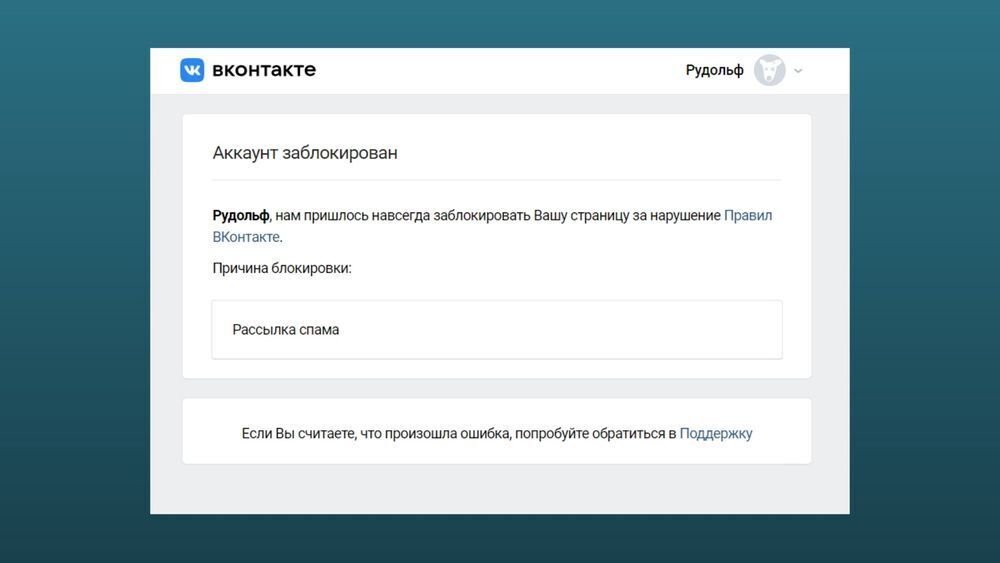
༚ Пропаганда жестокости или угрозы насилием.
༚ Публикация или пропаганда контента с принудительными половыми актами, такими как изнасилование или растление.
༚ Публикация контента, способствующего торговле людьми.
༚ Публикация контента с реальными пытками.
༚ Создание или использование дополнительных аккаунтов в TikTok с целью обхода постоянной блокировки или ограничений в отношении другого аккаунта.
4. Аккаунту вынесено максимально допустимое количество предупреждений за многочисленные нарушения в тематической категории той или иной политики, либо при использовании той или иной функции.
5. Неоднократные нарушения Политики в отношении интеллектуальной собственности.
Как узнать, что аккаунт в TikTok заблокирован навсегда?
Если ваш аккаунт заблокирован, вы получите соответствующее уведомление при попытке в него войти. Кроме того, сведения о своих нарушениях можно посмотреть в разделе «Статус аккаунта» во входящих сообщениях, нажав на уведомление-баннер.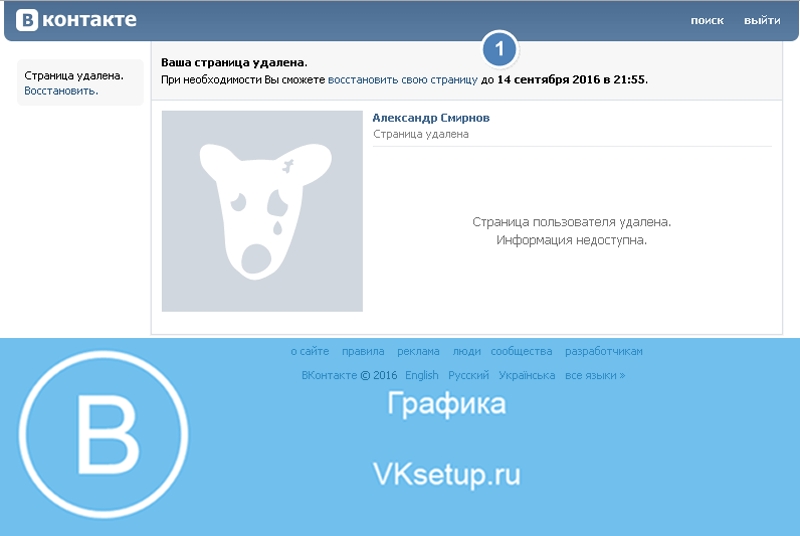
Сколько действует предупреждение, вынесенное аккаунту в TikTok?
Срок действия предупреждений, вынесенных аккаунту в TikTok, составляет 90 дней. Предупреждения с истекшим сроком действия больше не учитываются при рассмотрении причин возможной блокировки аккаунта.
Как войти в заблокированный аккаунт в TikTok?
В заблокированный аккаунт можно войти, чтобы подать апелляцию и скачать свои личные данные. Имейте в виду, что через некоторое время мы удалим ваши персональные данные согласно соответствующим законам и нашей политике хранения данных. После их удаления ваш аккаунт будет недоступен.
Как обжаловать удаление контента или блокировку аккаунта в TikTok?
Если вы считаете, что удаление контента или блокировка аккаунта произошли по ошибке, можно подать апелляцию, чтобы обжаловать это решение.
Если апелляция одобрена:
• Контент или аккаунт будут восстановлены (если только вы не удалили их сами).
• С аккаунта будет снято предупреждение.
Примечание. Удаление контента не приводит к снятию предупреждения, поэтому мы можем выносить предупреждения и после удаления запрещенного контента.
Можно ли создать в TikTok новый аккаунт после блокировки?
В TikTok можно создавать несколько аккаунтов. Однако мы можем навсегда заблокировать созданный аккаунт за попытку обойти ограничения или блокировку в отношении другого вашего аккаунта, в том числе по следующим причинам:
1. Создание нового аккаунта после блокировки другого аккаунта за серьезное нарушение.
2. Публикация запрещенного контента в новом или исходном аккаунте.
3. Распространение запрещенного контента в нескольких аккаунтах.
Это применимо, пока не истек срок действия предупреждения в отношении другого вашего аккаунта.
Была ли эта страница полезной?
Создание аккаунта
Заполнение профиля
Создание видео в TikTok
3 метода восстановления удаленных контактов с Android (№1 — это круто)
Как восстановить удаленные контакты с телефона Android? Узнать номер телефона, который вы записали заранее, а затем ввести его в свой мобильный телефон по одному? Просто откажитесь от этого способа, и теперь вы можете более легко выполнить восстановление контактов Android. Просто читайте дальше, чтобы получить их!
Просто читайте дальше, чтобы получить их!
Случайное удаление номера телефона на Android — обычное дело в нашей жизни — иногда даже случайное нажатие может вызвать эту проблему. И когда вы неосторожно потеряете номер телефона вашего друга или коллеги, вы должны захотеть восстановить удаленные контакты с вашего Android , верно? Тогда вам следует прекратить пользоваться телефоном и как можно скорее восстановить потерянные данные. В противном случае ваши потерянные контакты будут покрыты.
Многие пользователи также интересуются:
Как легко восстановить удаленные текстовые сообщения с телефона Android?
Как восстановить данные со сломанного/поврежденного телефона Android?
Теперь просто проверьте статус контактов и узнайте, как восстановить удаленные номера телефонов на Android:
- Подтверждение: проверьте, действительно ли контакты потеряны
- #1 Восстановление контактов Android — Как восстановить удаленные контакты на Android? (Обязательно к прочтению)
- #2 Как восстановить контакты Android с помощью Gmail?
- #3 Полезные приложения для восстановления контактов Android
- Советы: сделайте резервную копию контактов Android, чтобы избежать повторной потери данных
Вероятно, ваши контакты не удалены, давайте проверим!
Прежде чем искать способы восстановить или найти свой номер телефона, лучше взгляните на свое Android-устройство. Это потому, что ваши контакты не могут быть удалены. Поэтому вам нужно убедиться, что все ваши контакты отображаются.
Это потому, что ваши контакты не могут быть удалены. Поэтому вам нужно убедиться, что все ваши контакты отображаются.
Давайте проверим это следующим образом:
Шаг 1. Разблокируйте Android. Затем узнайте и откройте приложение «Контакты».
Шаг 2. Нажмите кнопку «Меню» в правом верхнем углу, а затем выберите «Настройки» > «Контакты для отображения».
Шаг 3. Выберите «Все контакты».
После этого вы можете вернуться и проверить, вернули ли вы потерянные контакты или нет. Если он вернулся, это означает, что ваши контакты не удалены, а скрыты. Но если он все еще не вернулся, вы можете попробовать следующие методы для их восстановления.
Для пользователей iPhone вы можете прочитать другую страницу, чтобы узнать, как восстановить удаленные контакты с устройств iPhone.
Восстановление контактов Android. Как восстановить удаленные контакты из памяти телефона Android? (Qucik & Safe Way)
Для задачи требуется отличная программа для восстановления контактов Android — MobiKin Doctor для Android (Win/Mac). Этот инструмент прост в управлении, так как вы можете восстановить потерянные или удаленные контакты из памяти телефона или SIM-карты всего за несколько кликов. Кроме того, перед восстановлением программа позволяет предварительно просмотреть всю информацию об отсутствующих или удаленных контактах из памяти телефона, включая имя, номер телефона, адрес электронной почты, адрес компании и так далее. Следовательно, вы можете выбрать то, что хотите, и восстановить их выборочно. Более того, восстановленные контакты можно сохранить в формате HTML.
Этот инструмент прост в управлении, так как вы можете восстановить потерянные или удаленные контакты из памяти телефона или SIM-карты всего за несколько кликов. Кроме того, перед восстановлением программа позволяет предварительно просмотреть всю информацию об отсутствующих или удаленных контактах из памяти телефона, включая имя, номер телефона, адрес электронной почты, адрес компании и так далее. Следовательно, вы можете выбрать то, что хотите, и восстановить их выборочно. Более того, восстановленные контакты можно сохранить в формате HTML.
С помощью этой программы вы также можете восстановить удаленные контакты с SIM-карты. Если вам нужна дополнительная информация о восстановлении данных SIM-карты, вы можете нажать на эту ссылку.
Стоит отметить, что этот мощный инструмент для восстановления данных Android совместим практически со всеми брендами смартфонов с системой Android, включая Samsung, Xiaomi, Huawei, LG, Motorola, HTC, ZTE и так далее.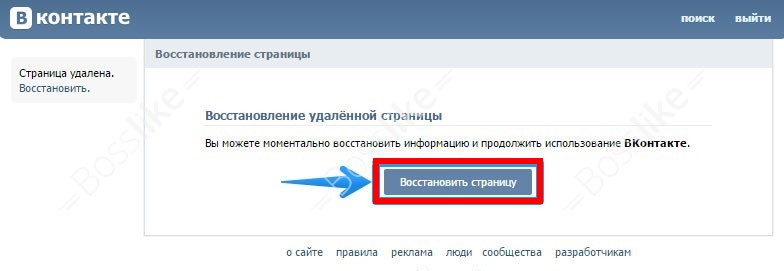 Так что вам не нужно беспокоиться о совместимости вообще. Теперь просто воспользуйтесь бесплатной пробной версией этого программного обеспечения, нажав на значок ниже:
Так что вам не нужно беспокоиться о совместимости вообще. Теперь просто воспользуйтесь бесплатной пробной версией этого программного обеспечения, нажав на значок ниже:
Прежде чем предоставить программе восстановления данных Android доступ к вашим устройствам Android, вы должны проверить, рутировано ли ваше устройство Android или нет. Если нет, вам нужно сначала получить root права. И если вы не знаете, как это сделать, это краткое введение в метод рутирования устройств Android. После этого вы можете выполнить следующие шаги, чтобы восстановить все удаленные контакты на телефоне Android по своему усмотрению. ( Вы также можете нажать, чтобы узнать, как восстановить данные Android без рутирования >> )
Шаг 1. Подключите ваш Android к компьютеру
Загрузите и установите программу на свой компьютер, затем запустите ее. Затем подключите Android-смартфон к компьютеру через USB-кабель, а затем при необходимости откройте USB-отладку на своем устройстве. Если вы не знаете, как это сделать, вы можете изучить подробные инструкции по включению отладки по USB на устройствах Android.
Если вы не знаете, как это сделать, вы можете изучить подробные инструкции по включению отладки по USB на устройствах Android.
Если на вашем телефоне Android установлена система версии 4.2.2 или выше, вам необходимо авторизовать подключение на своем телефоне. Просто установите флажок «Разрешить» на своем телефоне и нажмите кнопку «ОК» на компьютере. Затем вы увидите интерфейс, как показано ниже:
Шаг 2. Сканирование и просмотр удаленных контактов
После подключения необходимо проверить опцию «Контакты» и нажать «Далее» на основном интерфейсе. После этого программа начнет сканировать весь ваш список контактов из памяти телефона, включая потерянный и существующий номер и показывать их в программе. Если вы просто хотите просмотреть удаленные контакты, вы можете включить кнопку «Отображать только удаленные элементы». Затем вы можете нажать кнопку «Контакты» на левой панели для предварительного просмотра каждого номера телефона и контактного имени, адреса, адреса электронной почты, названия компании и другой контактной информации.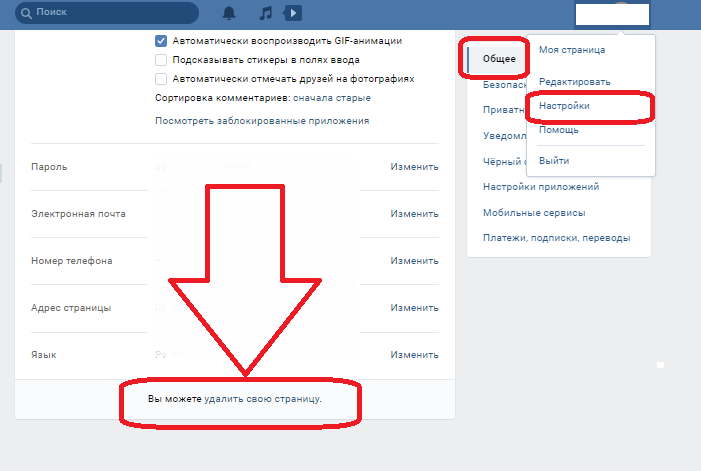
Шаг 3. Восстановить удаленные контакты на Android
Теперь вы можете выбрать, что вы хотите восстановить и экспортировать их на свой компьютер, нажав на кнопку «Восстановить».
Шаг 4. Найдите удаленные контакты на компьютере
Когда процесс восстановления завершится, вы можете включить папку, в которой вы только что сохранили восстановленные контакты, чтобы проверить удаленные контакты.
Если вы до сих пор не знаете, как работать с этой программой, вы также можете просмотреть видеоинструкцию ниже:
Как восстановить контакты Android из Gmail?
Многим людям нравится синхронизировать свой Android с учетной записью Google, тогда вы также можете попытаться восстановить потерянные контакты Android из учетной записи Gmail. Однако это средство может быть датировано только до 30 дней назад. Таким образом, только люди, которые создали резервную копию своих контактов Android в Gmail, могут повторно синхронизировать свои устройства с Gmail и вернуть все резервные контакты.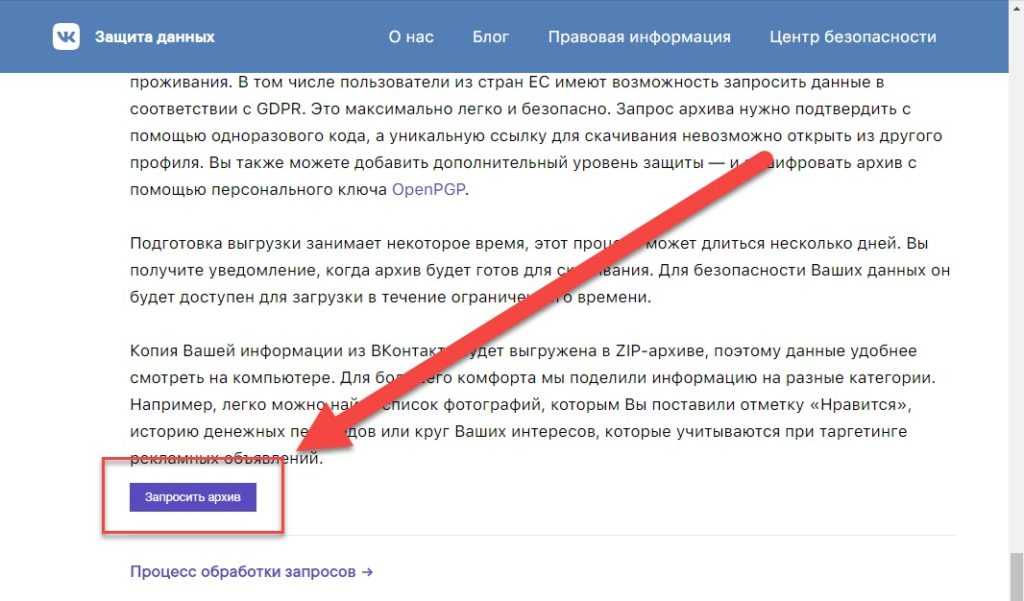 Вот как:
Вот как:
Шаг 1 . Перейдите в Google Контакты и войдите в свою учетную запись Google. После этого вы можете нажать «Еще» и выбрать «Восстановить контакты…».
Шаг 2 . Затем вы получите следующее всплывающее окно, в котором вы можете восстановить свой список контактов до любого состояния за последние 30 дней.
Шаг 3 . Выберите резервные копии, которые вы хотите восстановить, затем нажмите кнопку «Восстановить», чтобы начать процесс.
Шаг 4. Когда процесс восстановления завершится, вы должны повторно синхронизировать учетную запись Google на своем Android.
Используйте приложения для восстановления данных Android, чтобы вернуть удаленные контакты
На рынке также есть множество мощных приложений для восстановления данных Android. То есть вы можете выбрать одно надежное приложение с высоким рейтингом, которое поможет вам найти потерянные контакты. Но какое приложение может быть хорошим выбором? Вот 3 предложения для вас:
1.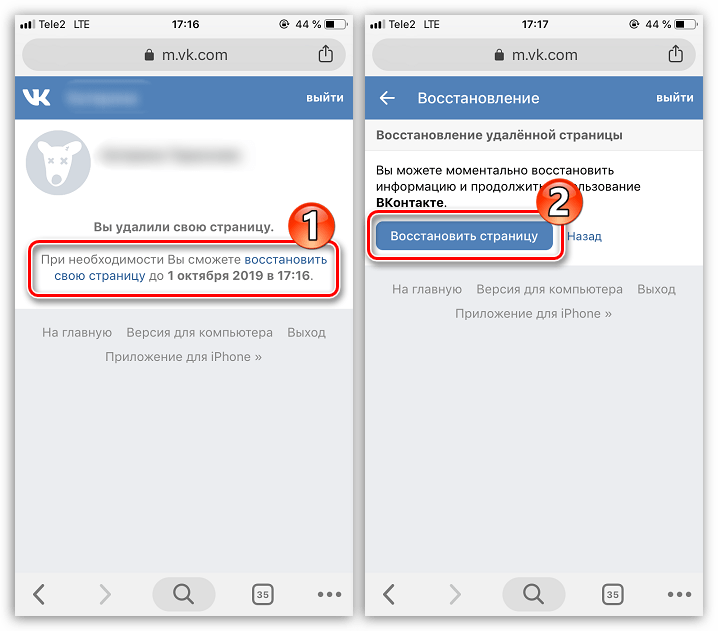 GT Recovery
GT Recovery
GT Recovery — это бесплатный, но мощный инструмент восстановления для устройств Android. Он может безопасно и быстро восстановить потерянные файлы, включая контакты, текстовые сообщения, изображения, файлы, историю Facebook Messenger, историю WhatsApp, журналы вызовов и так далее. И кроме восстановления позволяет стереть ненужные файлы с Андроида. В общем, с помощью этого приложения вы можете легко восстановить удаленные контакты.
2. Мастер восстановления
Мастер восстановления — еще один вариант для вас. Это приложение позволяет с легкостью извлекать различные типы файлов, такие как контакты, SMS, документы, фотографии, пароль Wi-Fi и т. д. И перед восстановлением вы можете просмотреть содержимое.
3. Восстановление удаленных контактов
Из его названия вы можете узнать, что восстановление удаленных контактов — это инструмент, предназначенный для восстановления удаленных контактов. С его помощью вы сможете восстановить потерянные контакты даже после сброса настроек или с другого проданного телефона.
С его помощью вы сможете восстановить потерянные контакты даже после сброса настроек или с другого проданного телефона.
Сделайте резервную копию контактов Android, чтобы избежать повторной потери данных!
Чтобы ваши контакты Android были в безопасности, вам лучше сделать их резервную копию. И здесь сохранение контактов телефона Android на компьютере с помощью MobiKin Assistant для Android может быть хорошим выбором. Используя его, вы можете скопировать полную информацию о своих контактах Android на компьютер, включая имена, номера, адреса электронной почты, должность и так далее. Помимо контактов, он также позволяет передавать SMS, фотографии, видео, музыку и приложения с Android на компьютер.
Если вы заинтересованы в этом, вы можете щелкнуть синий значок ниже, чтобы получить программу, а затем использовать ее для переноса контактов с телефона Android на компьютер для резервного копирования.
Заключение
Итак, выше приведено все содержание восстановления потерянных контактов на устройствах Android.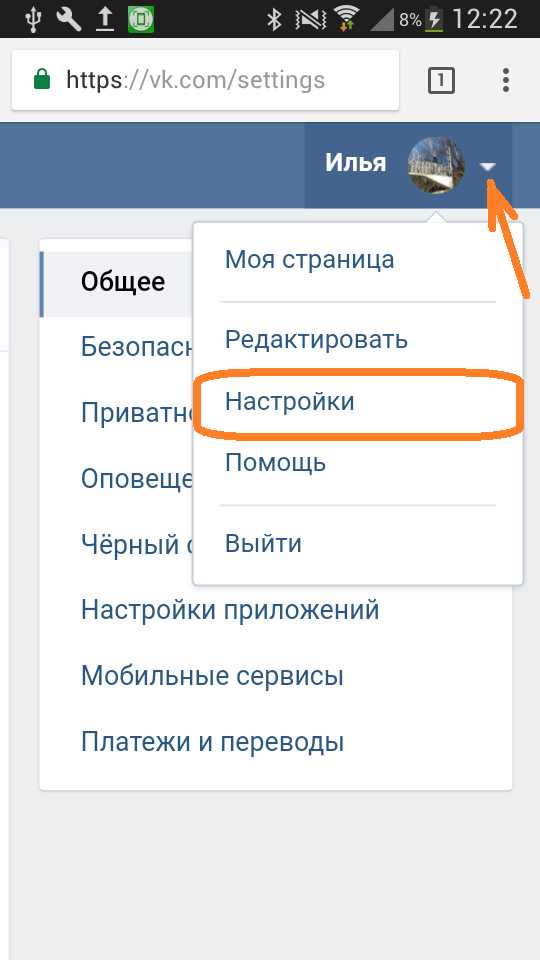 У вас есть идеи о том, как это сделать дальше? Вообще говоря, MobiKin Doctor для Android может быть лучшим инструментом для решения проблем с потерей данных Android на Windows или Mac. Так что, если вы заинтересованы в этом, не стесняйтесь скачать его и использовать его для получения ваших контактов с 3 шагами! А также, если у вас есть какие-либо идеи об этом уроке, пожалуйста, поделитесь с нами!
У вас есть идеи о том, как это сделать дальше? Вообще говоря, MobiKin Doctor для Android может быть лучшим инструментом для решения проблем с потерей данных Android на Windows или Mac. Так что, если вы заинтересованы в этом, не стесняйтесь скачать его и использовать его для получения ваших контактов с 3 шагами! А также, если у вас есть какие-либо идеи об этом уроке, пожалуйста, поделитесь с нами!
Статьи по теме :
Как восстановить удаленные текстовые сообщения из Samsung Galaxy?
Как восстановить удаленные изображения/фотографии с Android?
Android Call History Recovery — Восстановление журналов вызовов на Android
Samsung Galaxy Recovery — Как восстановить данные Samsung из Galaxy
4 лучших способа восстановить удаленные контакты из Google
Дом > Советы > 4 лучших способа восстановить удаленные контакты из Google
Саймон Маркус
2021-05-31 15:34:27
0 просмотров, 5 минут чтения
Сколько раз вы ненавидели себя за непреднамеренное удаление важного контакта?
Когда вы погружены в работу, возможно, вы по ошибке нажали кнопку удаления. Возможно, вы случайно удалили контакт из Google Contacts на одном устройстве и обнаружили, что теперь он удален со всех остальных ваших устройств. Теперь думаете, как восстановить удаленные контакты из gmail?
Возможно, вы случайно удалили контакт из Google Contacts на одном устройстве и обнаружили, что теперь он удален со всех остальных ваших устройств. Теперь думаете, как восстановить удаленные контакты из gmail?
Все контакты Gmail появятся в Контактах Google, и все контакты Google будут храниться в подключенной учетной записи Google. Контакты иногда удаляются из-за некорректной синхронизации. Какой бы ни была причина удаления контакта, вам не о чем беспокоиться, потому что вы можете восстановить их все. Давайте углубимся в подробности, чтобы узнать
Часть 1: Могу ли я восстановить удаленные контакты из Google?
Часть 2: Как восстановить удаленные контакты из Google?
Способ 1: восстановить удаленные контакты из корзины
Способ 2: отменить изменения в удаленных контактах
Способ 3: восстановить удаленные контакты из учетной записи Google
Способ 4: восстановить удаленные контакты, экспортировав резервную копию
Часть 3: Бонусные советы для контактов Google
Часть 1.
 Можно ли восстановить удаленные контакты из Google?
Можно ли восстановить удаленные контакты из Google?Да, конечно, можно. Контакты Google имеют встроенную функцию, которая позволяет вам восстанавливать удаленные контакты , и все обновления, которые вы сделали для своих контактов за предыдущие 30 дней, могут быть сразу отменены.
Единственное, что вам нужно помнить при попытке восстановить потерянный контакт, это дату и время, когда он был удален. Вы должны вспомнить, удалили ли вы его вчера, на прошлой неделе или в прошлом месяце.
Читайте дальше, чтобы узнать о различных способах восстановления контактов из Google.
Часть 2: Как восстановить удаленные контакты из Google?
Вот 4 метода, перечисленных ниже, которые помогут восстановить потерянные контакты из вашей учетной записи Google.
Способ 1: восстановить удаленные контакты из корзины
Если вы недавно удалили свои контакты Google, вы можете найти их обратно в корзине. Соответствующие шаги показаны ниже. Приходите и попробуйте!
Приходите и попробуйте!
Зайдите в Google Контакты.
В левом углу прокрутите вниз, чтобы нажать Корзина .
Выберите вариант из списка.
Отдельный контакт: нажмите на поле рядом с именем контакта, который вы хотите восстановить.
Несколько контактов: коснитесь полей рядом с контактами, которые вы хотите восстановить.
Все контакты: коснитесь поля рядом с любым вариантом контакта. В верхнем левом углу нажмите Действия по выбору , а затем нажмите Все .
В верхнем углу нажмите Восстановить .
Примечание
Этот метод позволяет восстановить все контакты, которые были удалены за последние 30 дней.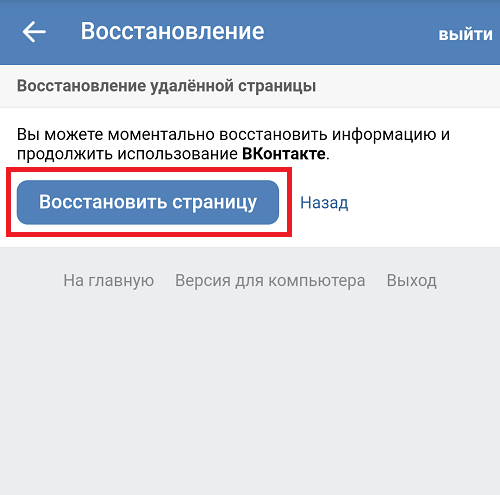
Способ 2: отменить изменения в удаленных контактах
Выполните перечисленные ниже шаги, чтобы отменить изменения, внесенные в ваши контакты.
Коснитесь значка Меню в верхнем левом углу приложения Google Контакты, чтобы открыть его.
Выберите Настройки
в меню.Вы должны прокрутить вниз и нажать Отменить изменения на вкладке «Настройки». Выберите учетную запись, для которой вы хотите восстановить контакты, если у вас есть несколько учетных записей Google на ваших устройствах.
Выберите время, когда вы хотите отменить изменения, а затем нажмите Подтвердить .
Через несколько секунд вы обнаружите, что все ваши удаленные контакты были восстановлены.
Примечание
Прежде чем пытаться восстановить удаленные контакты, сделайте резервную копию всех ваших контактов, так как вы можете потерять все новые контакты, которые вы добавили в Контакты Google в течение указанного промежутка времени.
Способ 3: восстановить удаленные контакты из учетной записи Google
Синхронизация контактов с Google — это всегда хорошее начало, поскольку вы всегда можете перенести удаленные контакты на свое устройство, выполнив несколько простых шагов.
Откройте приложение Settings на своем телефоне.
Теперь нажмите Google , затем нажмите Настройка и восстановление .
Теперь нажмите на опцию Восстановить контакты .
Теперь нажмите на опцию Восстановить , подождите несколько минут, пока на экране не появится сообщение «Контакты восстановлены».
Примечание
Если у вас несколько учетных записей Google, чтобы выбрать, контакты какой учетной записи вы хотите восстановить, нажмите Из учетной записи
. Теперь коснитесь телефона, на котором есть контакты для копирования. Если вам не нравится копировать контакты из памяти телефона или с SIM-карты, отключите параметр «Память устройства или SIM-карта».
Теперь коснитесь телефона, на котором есть контакты для копирования. Если вам не нравится копировать контакты из памяти телефона или с SIM-карты, отключите параметр «Память устройства или SIM-карта».Способ 4: восстановить удаленные контакты путем экспорта резервной копии
Последний способ восстановить удаленные контакты из Google — экспортировать резервную копию. Посмотрите, как это делается ниже:
Запустите Google Контакты и войдите в свою учетную запись Google.
На левой боковой панели нажмите Дополнительно меню.
В меню «Дополнительно» нажмите Экспорт .
Теперь вы можете выбрать настройки экспорта, включая формат файла.
Выберите параметры
 Тогда ваши резервные контакты будут выбранным вами местом.
Тогда ваши резервные контакты будут выбранным вами местом.
Примечание
Этот способ не поддерживает предварительный просмотр контактов, и это можно было сделать в старой версии Google Contacts.
Часть 3: Бонусные советы для контактов Google
Ниже мы перечислили несколько бонусных советов для вас о том, как редактировать и удалять контакты из Google, если вам это нужно.
1. Как редактировать контакт?
Шаг 1: На своем устройстве откройте приложение «Контакты», выберите человека, которого хотите изменить, и коснитесь всплывающей подсказки Изменить в правом нижнем углу.
Шаг 2: Когда вы закончите вносить все свои обновления, нажмите Сохранить в правом верхнем углу.
2. Как удалить контакт?
Откройте приложение «Контакты» на своем телефоне. Коснитесь имени контакта, который хотите удалить из списка.



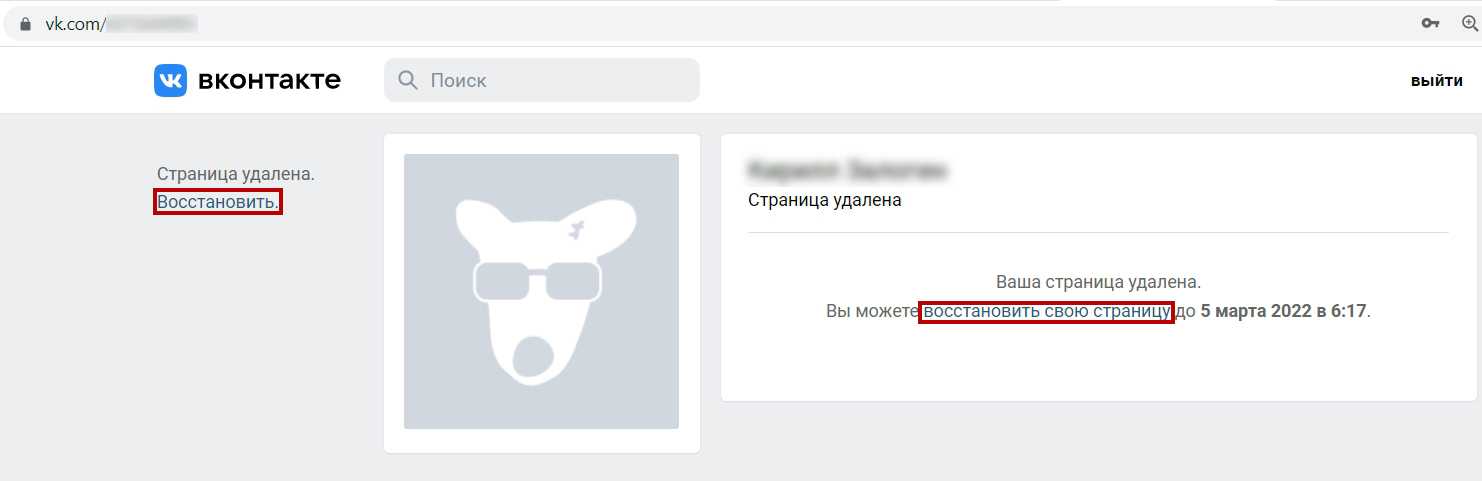

 Тогда ваши резервные контакты будут выбранным вами местом.
Тогда ваши резервные контакты будут выбранным вами местом.